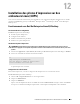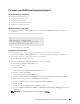Users Guide
Installation des pilotes d’impression sur des ordinateurs Linux (CUPS) 125
Procédure sous SUSE Linux Enterprise Desktop 11
Vue d’ensemble de la configuration
SUSE Linux Enterprise Desktop 11 :
1
Installez le pilote d’impression.
2
Configurez la file d’attente.
3
Définissez la file d’attente par défaut.
4
Définissez les options d’impression.
Installation du pilote d’impression
1
Sélectionnez
Computer
→
More Applications...
et sélectionnez
GNOME
Terminal
dans le navigateur de
l’application.
2
Saisissez la commande suivante dans la fenêtre du terminal.
Le pilote d’impression est installé.
Configuration de la file d’attente
Pour réaliser l’impression, vous devez configurer la file d’impression sur votre station de travail.
1
Sélectionnez
Computer
→
More Applications...
,
et
sélectionnez
YaST
dans le navigateur de l’application.
2
Tapez le mot de passe de l’administrateur et cliquez sur
Continue
.
L’option
YaST Control Center
est activée.
3
Sélectionnez
Matériel
dans
YaST Control Center
et sélectionnez
Printer
.
La boîte de dialogue
Printer
Configurations
s’ouvre.
Pour les connexions réseau :
a
Cliquez sur
Add
.
La boîte de dialogue
Add New Printer Configuration
s’ouvre.
b
Cliquez sur
Connection Wizard
.
La boîte de dialogue
Connection Wizard
s’ouvre.
c
Sélectionnez
Line Printer Daemon (LPD) Protocol
dans
Access Network Printer or Printserver Box via
.
d
Tapez l’adresse IP de l’imprimante dans
IP Address or Host Name:
.
e
Sélectionnez
Dell
dans le menu déroulant
Select the printer manufacturer:
.
f
Cliquez sur
OK
.
La boîte de dialogue
Add New Printer Configuration
s’affiche.
g
Sélectionnez
Dell C3765dnf Color MFP PS vx.x [Dell/Dell_C3765dnf_Color_MFP.ppd.gz]
dans la liste
Assign Driver
.
REMARQUE : Vous pouvez indiquer le nom de l’imprimante dans Set Name:.
su
(Tapez le mot de passe de l’administrateur)
rpm -ivh (Tapez le chemin du fichier)/Dell-
C3765-Color-MFP-x.x-x.noarch.rpm